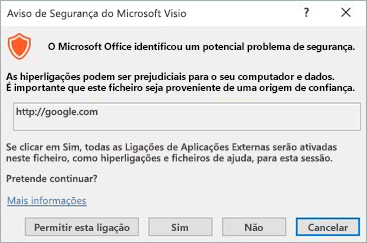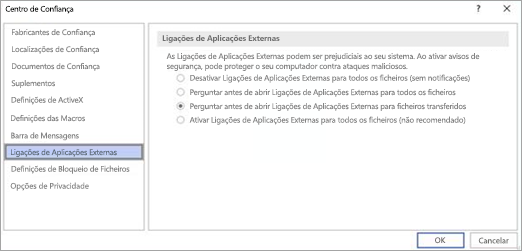Nota: Queremos fornecer-lhe os conteúdos de ajuda mais recentes o mais rapidamente possível e no seu idioma. Esta página foi traduzida automaticamente e pode conter erros gramaticais ou imprecisões. O nosso objetivo é que estes conteúdos lhe sejam úteis. Pode informar-nos se as informações foram úteis no final desta página? Eis o artigo em inglês para referência.
As ligações de aplicações externas são ligações em ficheiros transferidos da Internet ou de outras localizações potencialmente inseguras que podem abrir aplicações externas que contenham vírus, worms ou outros malwares. Por exemplo, uma hiperligação num ficheiro que transferiu poderá danificar potencialmente o seu computador ao transmitir informações involuntárias a uma parte externa. Quando os ficheiros com ligações de aplicações externas são abertos no Visio, as medidas de segurança podem ser aplicadas tanto no nível de grupo como no nível de utilizador para o ajudar a protegê-lo contra ameaças.
Como abrir ficheiros do Visio com ligações de aplicações externas
O Visio alerta-o sobre ficheiros com ligações de aplicações externas e irá desativar estas ligações como uma precaução de segurança. Se souber que este ficheiro é de uma origem de confiança, pode optar por ativar as ligações de aplicação externa para o ficheiro específico que abriu.
Existem 3 formas de ativar ligações de aplicações externas:
-
A partir da barra amarela que é apresentada quando abriu o ficheiro, selecione Ativar ligações de aplicação externa. O Visio irá memorizar esta definição e não irá pedir-lhe para ativar as ligações de aplicação externa da próxima vez que abrir este ficheiro.
-
A partir da caixa de diálogo aviso de segurança que é apresentada quando seleciona uma ligação de aplicação externa, selecione permitir esta ligação para abrir a ligação específica ou Sim para ativar todas as ligações de aplicações externas no ficheiro para a sessão atual.
-
Também pode ativar as ligações de aplicação externa por predefinição em determinados tipos de ficheiros ao alterar as suas definições no centro de fidedignidade. Consulte a secção definições da ligação de aplicações externas abaixo para obter detalhes sobre como alterá-las.
Ver ou alterar as definições de ligações de aplicações externas no centro de fidedignidade
Pode ver ou alterar as definições de ligações de aplicações externas no centro de fidedignidade. Fazer alterações inicia ou desativa a capacidade de criar documentos fidedignos que protegem o seu computador e a rede da sua organização contra o possível código mal-intencionado em conteúdo ativo.
-
Na aplicação Visio, selecione as Opçõesde _GT_ de ficheiro .
-
Na caixa opções do Visio, selecione centro de fidedignidade > definições do centro de fidedignidade.
-
No centro de fidedignidade, selecione ligações de aplicação externa e selecione a opção que funciona para si. Consulte abaixo para obter detalhes adicionais sobre estas definições.
Definições de ligações da aplicação externa
-
Desativar ligações de aplicações externas para todos os ficheiros (sem notificações) -não serão abertas ligações de aplicações externas a partir de qualquer um dos seus ficheiros do Visio.
-
Perguntar antes de abrir ligações de aplicações externas para todos os ficheiros -sempre que tentar abrir uma ligação de aplicação externa, receberá a caixa de diálogo aviso de segurança para confirmar que pretende abrir a ligação.
-
Perguntar antes de abrir ligações de aplicações externas para ficheiros transferidos (opção predefinição) -sempre que tentar abrir uma ligação de aplicação externa a partir de um ficheiro transferido, receberá a caixa de diálogo aviso de segurança para confirmar que pretende abrir a ligação.
-
Ativar ligações de aplicações externas para todos os ficheiros (não recomendado) – todas as ligações de aplicação externa em todos os ficheiros serão abertas quando forem selecionadas sem aviso de segurança.